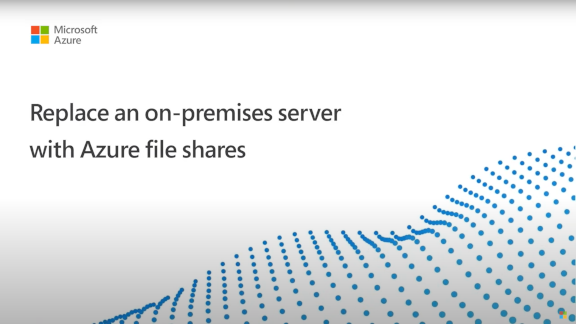Como usar Namespaces do DFS-N com Arquivos do Azure
Os Namespaces dos sistemas de arquivos distribuídos, geralmente chamados de namespaces de DFS ou DFS-N, são uma função de servidor do Windows Server que é amplamente usada para simplificar a implantação e a manutenção de compartilhamentos de arquivos SMB em produção. Os namespaces de DFS são uma tecnologia de virtualização do namespace de armazenamento, o que significa que você fornece uma camada de indireção entre o caminho UNC dos compartilhamentos de arquivos e os próprios compartilhamentos de arquivos. Os Namespaces do DFS funcionam com compartilhamentos de arquivos do SMB, independentes de onde esses compartilhamentos de arquivos estão hospedados. Eles podem ser usados com compartilhamentos SMB hospedados em um servidor de arquivos local do Windows com ou sem a Sincronização de Arquivos do Azure, compartilhamentos de arquivos do Azure diretamente, compartilhamentos de arquivos SMB hospedados no Azure NetApp Files ou outras ofertas de terceiros e até mesmo com compartilhamentos de arquivos hospedados em outras nuvens.
Em sua essência, os namespaces de DFS fornecem um mapeamento entre um caminho UNC amigável, como \\contoso\shares\ProjectX e o caminho UNC subjacente do compartilhamento SMB, como \\Server01-Prod\ProjectX ou \\storageaccount.file.core.windows.net\projectx. Quando o usuário final quer navegar até seu compartilhamento de arquivos, ele digita o caminho UNC amigável do usuário, mas seu cliente SMB acessa o caminho SMB subjacente do mapeamento. Você também pode estender esse conceito básico para assumir um nome de servidor de arquivos existente, como \\MyServer\ProjectX. Você pode usar essa capacidade para ter os seguintes cenários:
Forneça um nome de prova de migração para um conjunto lógico de dados. Nesse exemplo, você tem um mapeamento como
\\contoso\shares\Engineering, que mapeia para\\OldServer\Engineering. Ao concluir a migração para os Arquivos do Azure, você pode alterar o mapeamento para que seu caminho UNC amigável aponte para\\storageaccount.file.core.windows.net\engineering. Quando um usuário final acessar o caminho UNC amigável do usuário, ele será redirecionado diretamente para o caminho do compartilhamento de arquivos do Azure.Estabeleça um nome comum para um conjunto lógico de dados que é distribuído para vários servidores em sites físicos diferentes, como por meio da Sincronização de Arquivos do Azure. Nesse exemplo, um nome como
\\contoso\shares\FileSyncExampleé mapeado para vários caminhos UNC, como\\FileSyncServer1\ExampleShare,\\FileSyncServer2\DifferentShareName,\\FileSyncServer3\ExampleShare. Quando o usuário acessa o UNC amigável, ele recebe uma lista de caminhos UNC possíveis e escolhe o mais próximo deles com base nas definições de site do Windows Server AD (Active Directory).Estenda um conjunto lógico de dados entre tamanho, E/S ou outros limites de escala. Isso é comum ao lidar com diretórios de usuário, em que cada usuário obtém sua própria pasta em um compartilhamento ou com compartilhamentos transitórios, em que os usuários obtêm espaço arbitrário para lidar com necessidades de dados temporárias. Com os namespaces de DFS, você une várias pastas em um namespace coeso. Por exemplo,
\\contoso\shares\UserShares\user1mapeia para\\storageaccount.file.core.windows.net\user1,\\contoso\shares\UserShares\user2mapeia para\\storageaccount.file.core.windows.net\user2e assim por diante.
Você pode ver um exemplo de como usar namespaces de DFS com sua implantação de Arquivos do Azure no seguinte vídeo de visão geral. Observe que o Azure Active Directory agora é o Microsoft Entra ID. Para obter mais informações, consulte Novo nome para o Azure AD.
Observação
Vá para o minuto 10:10 no vídeo para ver como configurar namespaces de DFS.
Caso já tenha um namespace do DFS implementado, não é necessária nenhuma etapa especial para usá-lo com os Arquivos do Azure e a Sincronização de Arquivos. Caso esteja acessando o compartilhamento de arquivos do Azure no local, serão aplicadas considerações normais de rede. Consulte Considerações de rede dos Arquivos do Azure para informações detalhadas.
Aplica-se a
| Tipo de compartilhamento de arquivos | SMB | NFS |
|---|---|---|
| Compartilhamentos de arquivos padrão (GPv2), LRS/ZRS | ||
| Compartilhamentos de arquivos padrão (GPv2), GRS/GZRS | ||
| Compartilhamento de arquivos premium (FileStorage), LRS/ZRS |
Tipos de namespace
Os namespaces de DFS fornecem dois tipos principais de namespace:
- Namespace baseado em domínio: um namespace hospedado como parte do seu domínio do Windows Server AD. Os namespaces hospedados como parte do AD terão um caminho UNC que contém o nome do seu domínio; por exemplo,
\\contoso.com\shares\mysharese o seu domínio forcontoso.com. Os namespaces baseados em domínio oferecem suporte a limites de escala maiores e a redundância interna por meio do AD. Os namespaces baseados em domínio não podem ser um recurso clusterizado em um cluster de failover. - Namespace autônomo: um namespace hospedado em um servidor individual, não hospedado como parte do Windows Server AD. Os namespaces autônomos terão um nome baseado no nome do servidor autônomo, como
\\MyStandaloneServer\shares\myshare, em que o servidor autônomo é chamadoMyStandaloneServer. Namespaces autônomos oferecem suporte a destinos de escala menores do que namespaces baseados em domínio, mas podem ser hospedados como um recurso clusterizado em um cluster de failover.
Requisitos
Para usar namespaces de DFS com Arquivos do Azure e Sincronização de Arquivos do Azure, você deve ter os seguintes recursos:
- Um domínio do Active Directory. Ele pode ser hospedado em onde você desejar, seja no local, em uma VM (máquina virtual) do Azure ou até mesmo em outra nuvem.
- Um Windows Server que pode hospedar o namespace. Um padrão de implantação de padrão comum para namespaces de DFS é o uso do controlador de domínio Active Directory para hospedar os namespaces, no entanto, os namespaces podem ser configurados a partir de qualquer servidor com a função de servidor Namespaces do DFS instalada. Os namespaces de DFS estão disponíveis em todas as versões do Windows Server com suporte.
- Um compartilhamento de arquivos SMB hospedado em um ambiente conectado ao domínio, como um compartilhamento de arquivos do Azure hospedado em uma conta de armazenamento conectada ao domínio ou um compartilhamento de arquivos hospedado em um servidor de arquivos do Windows conectado ao domínio usando a Sincronização de Arquivos do Azure. Para saber mais sobre como conectar sua conta de armazenamento ao domínio, confira Autenticação baseada em identidade. Os servidores de arquivos do Windows são conectados ao domínio da mesma forma, independentemente de você estar ou não usando a Sincronização de Arquivos do Azure.
- Os compartilhamentos de arquivos SMB que você deseja usar com namespaces de DFS devem ser acessíveis de suas redes locais. Isso é basicamente uma preocupação para compartilhamentos de arquivos do Azure, no entanto, tecnicamente, aplica-se a qualquer compartilhamento de arquivos hospedado na nuvem. Para obter mais informações, confira Considerações de rede para acesso direto.
Instalar a função de servidor Namespaces do DFS
Caso já esteja usando ou deseje configurar namespaces de DFS em seu controlador de domínio, você poderá ignorar essas etapas com segurança.
Para instalar a função de servidor Namespaces do DFS, abra o Gerenciador do Servidor no seu servidor. Selecione Gerenciar e Adicionar Funções e Recursos. O assistente que surgir orientará você pela instalação dos componentes necessários do Windows para executar e gerenciar namespaces de DFS.
Na seção Tipo de instalação do assistente de instalação, selecione o botão de opção de Instalação baseada em função ou em recurso e selecione Avançar. Na seção Seleção do servidor, selecione os servidores nos quais você deseja instalar a função de servidor Namespaces do DFS, depois selecione Avançar.
Na seção Funções de servidor, selecione e marque a função de Namespaces do DFS na lista de funções. Você encontra essa opção em Arquivo e serviços de armazenamento>Arquivo e serviços ISCSI. Ao selecionar a função de servidor Namespaces do DFS, também é possível adicionar quaisquer funções de servidor ou recursos de suporte que você ainda não tenha instalado.
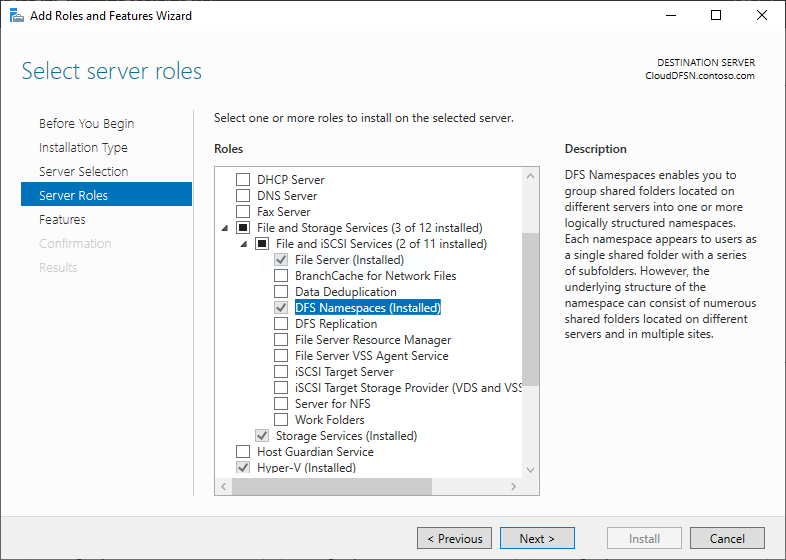
Depois de verificar a função Namespaces do DFS, você pode selecionar Avançar em todas as telas subsequentes e selecionar Instalar assim que o assistente habilitar o botão. Depois que a instalação for concluída, você poderá configurar o namespace.
Assumir nomes de servidor existentes com a consolidação raiz
Um uso importante para o Namespaces do DFS é assumir um nome do servidor existente para fins de refatoração do layout físico dos compartilhamentos de arquivos. Por exemplo, você pode querer consolidar compartilhamentos de arquivos de vários servidores de arquivos antigos juntos em um único servidor de arquivos durante uma migração de modernização. Tradicionalmente, a familiaridade do usuário final e a vinculação de documentos limitam sua capacidade de consolidar compartilhamentos de arquivos de servidores de arquivos diferentes em um host. No entanto, o recurso de consolidação raiz de Namespaces do DFS permite estabelecer um único servidor para vários nomes de servidor e rote para o nome de compartilhamento apropriado.
Embora seja útil para vários cenários de migração de data center, a consolidação raiz é especialmente útil para a adoção de compartilhamentos de arquivos do Azure nativos de nuvem porque:
- Os compartilhamentos de arquivos do Azure não permitem que você mantenha os nomes de servidor locais existentes.
- Os compartilhamentos de arquivos do Azure devem ser acessados via FQDN (nome de domínio totalmente qualificado) da conta de armazenamento. Por exemplo, um compartilhamento de arquivos do Azure chamado
sharena conta de armazenamentostorageaccounté sempre acessado por meio do caminho UNC\\storageaccount.file.core.windows.net\share. Isso pode ser confuso para os usuários finais que esperam um nome curto (por exemplo,\\MyServer\share) ou um nome que seja um subdomínio do nome de domínio da organização (por exemplo,\\MyServer.contoso.com\share).
A consolidação raiz só pode ser usada com namespaces autônomos. Caso já tenha um namespace existente baseado em domínio para seus compartilhamentos de arquivos, não será necessário criar um namespace raiz consolidado.
Habilitação da consolidação raiz
Habilite a consolidação raiz definindo as seguintes chaves do registro de uma sessão do PowerShell com privilégios elevados (ou usando a comunicação remota do PowerShell).
New-Item `
-Path "HKLM:SYSTEM\CurrentControlSet\Services\Dfs" `
-Type Registry `
-ErrorAction SilentlyContinue
New-Item `
-Path "HKLM:SYSTEM\CurrentControlSet\Services\Dfs\Parameters" `
-Type Registry `
-ErrorAction SilentlyContinue
New-Item `
-Path "HKLM:SYSTEM\CurrentControlSet\Services\Dfs\Parameters\Replicated" `
-Type Registry `
-ErrorAction SilentlyContinue
Set-ItemProperty `
-Path "HKLM:SYSTEM\CurrentControlSet\Services\Dfs\Parameters\Replicated" `
-Name "ServerConsolidationRetry" `
-Value 1
Criação de entradas DNS para nomes de servidor de arquivos existentes
Para que os Namespaces do DFS respondam a nomes de servidores de arquivos existentes, crie registros de alias (CNAME) para os servidores de arquivos existentes que apontam para o nome do servidor de Namespaces do DFS. O procedimento exato de atualização dos registros DNS pode depender de quais servidores sua organização está usando e se ela está usando ferramentas personalizadas para automatizar o gerenciamento do DNS. As etapas a seguir são para o servidor DNS incluído com o Windows Server e usadas automaticamente pelo Windows AD.
Em um servidor DNS do Windows, abra o console de gerenciamento do DNS. Encontre isto selecionando o botão Iniciar e digitando DNS. Navegue até a zona de pesquisa direta do seu domínio. Por exemplo, se o seu domínio for contoso.com, a zona de pesquisa direta poderá ser encontrada em Zonas de pesquisa direta>contoso.com no console de gerenciamento. A hierarquia exata mostrada nessa caixa de diálogo conta com a configuração de DNS da sua rede.
Clique com o botão direito do mouse em sua zona de pesquisa direta e selecione Novo alias (CNAME) . Na caixa de diálogo resultante, insira o nome curto do servidor de arquivos que você está substituindo (o nome de domínio totalmente qualificado será preenchido automaticamente na caixa de texto rotulada como Nome de domínio totalmente qualificado). Na caixa de texto rotulada FQDN (Nome de domínio totalmente qualificado) para o host de destino, insira o nome do servidor DFS-N que você configurou. Você pode usar o botão Procurar para ajudar a selecionar o servidor, se desejado. Selecione OK para criar o registro do CNAME para o servidor.
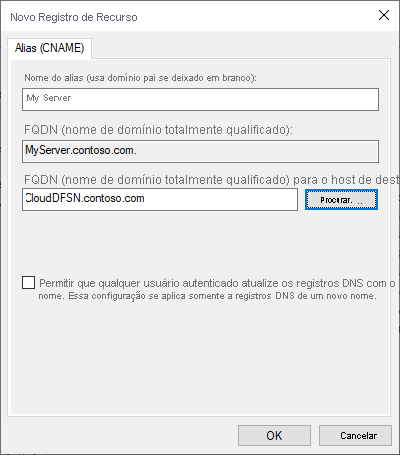
Criar um namespace
A unidade básica de gerenciamento para Namespaces do DFS é o namespace. A raiz do namespace, ou o nome, é o ponto de partida do namespace, assim como no caminho UNC \\contoso.com\Public\, a raiz do namespace é Public.
Caso esteja usando Namespaces do DFS para assumir um nome de servidor existente com a consolidação raiz, o nome do namespace deverá ser o nome do servidor que você deseja assumir, precedido pelo caractere #. Por exemplo, caso queria assumir um servidor existente chamado MyServer, você criaria um Namespace DFS-N chamado #MyServer. A seção do PowerShell abaixo trata da prefixação do #, mas se você criar via console de Gerenciamento do DFS, será necessário preceder conforme apropriado.
Para criar um novo namespace, abra o console de Gerenciamento do DFS. Isso pode ser encontrado por meio da seleção do botão Iniciar e digitando o Gerenciamento do DFS. O console de gerenciamento resultante tem duas seções chamadas Namespaces e Replicação, que se referem a Namespaces do DFS e a Replicação de DFS (DFS-R), respectivamente. A Sincronização de Arquivos do Azure fornece um mecanismo moderno de replicação e sincronização que pode ser usado no lugar do DFS-R se a replicação também for desejada.
Selecione a seção Namespaces e selecione o botão Novo namespace (você também pode clicar com o botão direito do mouse na seção Namespaces). O Assistente do novo namespace resultante orienta você em relação à criação de um namespace.
A primeira seção do assistente exige que você escolha o servidor do Namespace do DFS para hospedar o namespace. Vários servidores podem hospedar um namespace, mas você precisará configurar os Namespaces do DFS com um servidor de cada vez. Insira o nome do servidor do Namespace do DFS desejado e selecione Avançar. Na seção Nome e configurações do namespace, insira o nome desejado do seu namespace e selecione Avançar.
A seção Tipo de namespace permite que você escolha entre um Namespace baseado em domínio e um Namespace autônomo. Caso pretenda usar Namespaces do DFS para preservar um servidor de arquivos existente/nome de dispositivo NAS, você deve selecionar a opção de namespace autônomo. Para qualquer outro cenário, selecione um namespace baseado em domínio. Confira os tipos de namespace, para obter mais informações sobre como escolher entre os tipos de namespace.
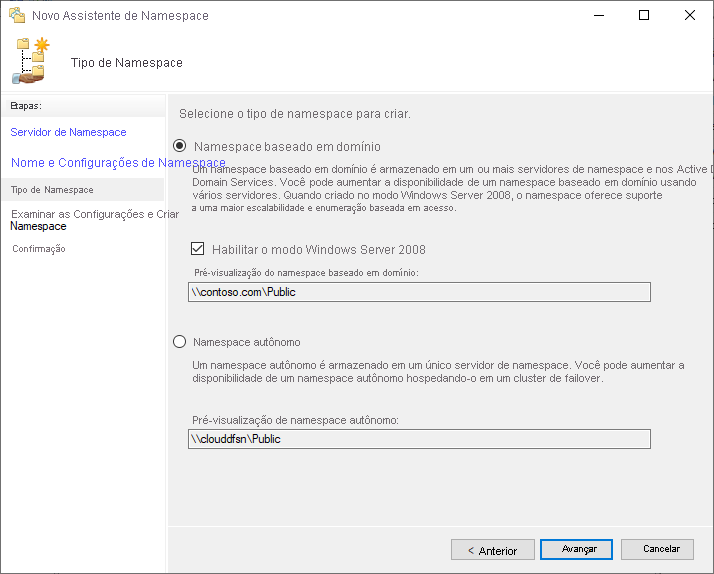
Selecione o tipo de namespace desejado para o seu ambiente e, depois, Avançar. O assistente resumirá o namespace a ser criado. Selecione Criar para criar o namespace e Fechar quando a caixa de diálogo for concluída.
Configurar pastas e destinos de pastas
Para que um namespace seja útil, ele deve conter pastas e destinos de pasta. Cada pasta pode ter um ou mais destinos de pasta, que são ponteiros para os compartilhamentos de arquivos SMB que hospedam esse conteúdo. Quando os usuários navegarem por uma pasta com destinos de pasta, o computador cliente receberá uma referência que redirecionará o computador cliente para um dos destinos de pasta de forma transparente. Você também pode ter pastas sem destinos de pasta para adicionar uma estrutura e hierarquia ao namespace.
Você pode considerar as pastas de Namespaces do DFS como análogas aos compartilhamentos de arquivos.
No console de Gerenciamento do DFS, selecione o namespace que você acabou de criar e, depois, Nova pasta. A caixa de diálogo Nova pasta resultante permitirá que você crie a pasta e seus destinos.
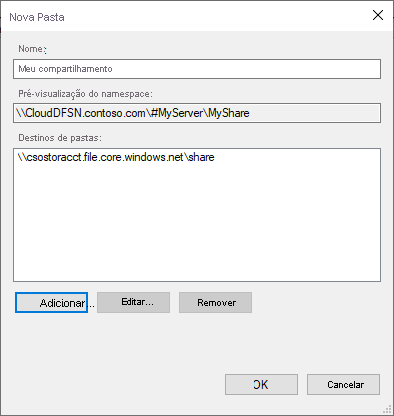
Na caixa de texto rotulada Nome, forneça o nome da pasta. Selecione Adicionar... para adicionar destinos de pasta a essa pasta. A caixa de diálogo Adicionar destino de pasta resultante fornece uma caixa de texto rotulada Caminho para o destino da pasta, em que você pode fornecer o caminho UNC para a pasta desejada. Selecione OK na caixa de diálogo Adicionar destino de pasta. Caso esteja adicionando um caminho UNC a um compartilhamento de arquivos do Azure, poderá receber uma mensagem relatando que o servidor não pode ser contatado storageaccount.file.core.windows.net. Isso é algo esperado; selecione Sim para continuar. Por fim, selecione OK na caixa de diálogo Nova pasta para criar a pasta e os destinos da pasta.
Agora que você criou um namespace, uma pasta e um destino de pasta, já deve ser capaz de montar o compartilhamento de arquivos por meio de Namespaces do DFS. Caso esteja usando um namespace baseado em domínio, o caminho completo do seu compartilhamento deverá ser \\<domain-name>\<namespace>\<share>. Caso esteja usando um namespace autônomo, o caminho completo do seu compartilhamento deverá ser \\<DFS-server>\<namespace>\<share>. Caso esteja usando um namespace autônomo com a consolidação raiz, você poderá acessá-lo diretamente por meio do nome do servidor antigo, como \\<old-server>\<share>.
ABE (enumeração baseada em acesso)
Atualmente, usar a ABE para controlar a visibilidade dos arquivos e pastas nos compartilhamentos de arquivos do SMB do Azure não é um cenário com suporte. A ABE é um recurso do DFS-N, portanto, é possível configurar a autenticação baseada em identidade e habilitar o recurso de ABE. No entanto, isso só se aplica aos destinos da pasta DFS-N; e não se aplica retroativamente aos próprios compartilhamentos de arquivos de destino. Isso ocorre porque o DFS-N funciona por indicação e não como um proxy diante do destino da pasta.
Por exemplo, se o usuário digitar no caminho \\mydfsnserver\share, o cliente SMB recebe a indicação de \\mydfsnserver\share => \\server123\share e faz a montagem contra este último.
Por isso, a ABE funcionará somente nos casos em que o servidor do DFS-N estiver hospedando a lista de nomes de usuário antes do redirecionamento:
\\DFSServer\users\contosouser1 => \\SA.file.core.windows.net\contosouser1
\\DFSServer\users\contosouser1 => \\SA.file.core.windows.net\users\contosouser1
(Em que contosouser1 é uma subpasta do compartilhamento de usuários)
Se cada usuário for uma subpasta após o redirecionamento, a ABE não funcionará:
\\DFSServer\SomePath\users --> \\SA.file.core.windows.net\users
Consulte também
- Implantação de um compartilhamento de arquivos do Azure: Planejamento de uma implantação de Arquivos do Azure e Como criar um compartilhamento de arquivos.
- Configuração do acesso ao compartilhamento de arquivos: Autenticação baseada em identidade e Considerações de rede para acesso direto.
- Namespaces do sistema de arquivos distribuídos do Windows Server